Espero que nunca aconteça com você, mas se receber uma solicitação de descoberta legal, vai achar este post útil. Um dos meus colegas na área de TI contou a história de quando teve que fazer uma descoberta no Exchange para um conjunto de combinações de palavras-chave em comunicações por e-mail no histórico que ele acreditava datar de 2 anos atrás. Esse tipo de descoberta seria um verdadeiro desafio para muitas organizações de TI.
Houston, temos um problema!
Já que a empresa estava usando o Exchange 2010, o meu colega buscou ajuda no Google e encontrou um artigo no TechEd. O artigo o aconselhou a usar a Pesquisa em Várias Caixas de Correio (Multi-Mailbox Search).
No entanto, normalmente não se tem um servidor Exchange com um banco de dados com 1 a 2 anos de idade prontamente disponível. Uma empresa pequena, com 50 funcionários, é capaz de criar até centenas de e-mails por dia de trabalho. Após serem enviados, eles são salvos em servidores e, depois, excluídos permanentemente do Exchange (movidos para discos, fitas ou nuvem para arquivamento em longo prazo).
Isso significa que você precisa arregaçar as mangas e encontrar o backup antigo primeiro. Em seguida, você deve criar um ambiente completo para o seu novo/antigo servidor Exchange (isolado do ambiente de produção) ou usar uma ferramenta de descoberta eletrônica para buscar e-mails no banco de dados do Exchange. Aliás, algumas dessas ferramentas de descoberta eletrônica não são baratas. Prepare-se para gastar um bom dinheiro por caixa de correio.
Obtenha uma ferramenta gratuita
Para resumir a história, o meu colega da área de TI cuidou com sucesso do problema usando uma ferramenta de descoberta eletrônica chamada Veeam Explorer para Microsoft Exchange, que consegue buscar o arquivo .EDB do Exchange e é totalmente GRATUITA (US$ 0).
É assim que funciona (é muito fácil!):
1. Faça o download e instale
O Veeam Explorer para Microsoft Exchange (VEX) é gratuito e está disponível como um utilitário autônomo em todas as edições do Veeam Backup & Replication, inclusive no Veeam Backup Free Edition. Então, o primeiro passo é fazer o download do Veeam Backup Free Edition, e o resto é simples.
Você pode instalar o VEX em uma máquina física ou virtual, não importa. O processo de instalação é simples, do tipo “Avançar, Avançar, Avançar, Pronto”. Quando a instalação solicitar uma licença, você pode simplesmente continuar o processo (sem uma licença).


Figura 1. O Veeam Explorer para Microsoft Exchange estará disponível como um componente adicional do Veeam Backup Free Edition após a instalação.
2. Extraia o arquivo EDB do backup e abra-o com o VEX.
Importante: quando extrair o arquivo .EDB do backup, não se esqueça de colocar ESE.DLL no mesmo local. Esse arquivo é usado para consultar o banco de dados do Microsoft Exchange (.EDB) e está incluído na distribuição do Microsoft Exchange. Você vai encontrá-lo facilmente no disco de instalação. Busque “ese.dll” e copie-o para o servidor da Veeam. E lembre-se: você sempre pode se referir ao artigo de ajuda.
Para abrir o arquivo .EDB, será necessário apontar o local do arquivo ESE.DLL no menu de opções do VEX. Depois disso, você poderá adicionar um armazenamento de caixa de correio pressionando o botão Adicionar armazenamento na faixa de opções.
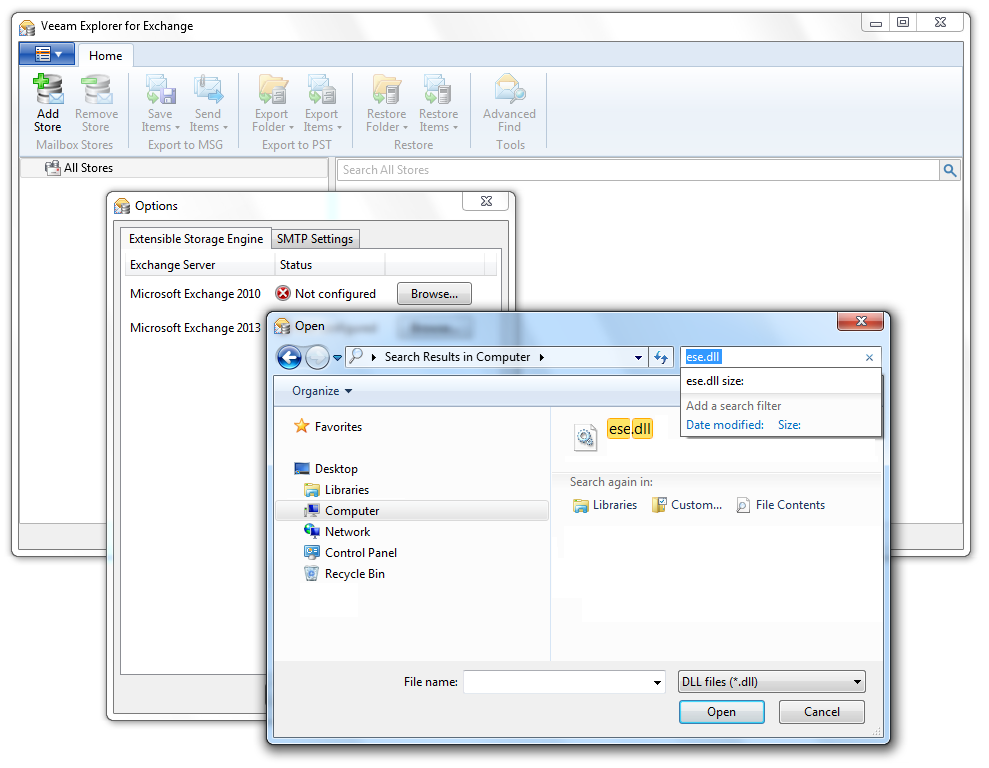
Figura 2. Extraia ESE.DLL e copie-o para o servidor da Veeam.


Figura 3. Aponte o Veeam Explorer para Microsoft Exchange para o arquivo do banco de dados.
- Abra o Veeam Backup Free Edition, vá para o menu principal, selecione Opções e especifique o caminho do arquivo ESE.dll.
- Aponte o Veeam Explorer para Microsoft Exchange para o arquivo .EDB (no Veeam Backup Browser, clique duas vezes no arquivo .EDB)
- Depois que a Veeam abrir o seu banco de dados .EDB no Veeam Explorer para Microsoft Exchange, você poderá buscar e navegar pelos itens necessários.
Você pode agora iniciar sua busca com a Localização avançada e procurar e-mails com datas de criação específicas, texto no campo “Para:”, CC, CCO e muito mais.

Figura 4. Busca avançada no banco de dados do Microsoft Exchange.
Por se tratar de uma ferramenta totalmente gratuita, o Veeam Explorer para Microsoft Exchange não exige licenças para descoberta eletrônica. O Veeam Explorer para Microsoft Exchange utiliza APIs padrão ao trabalhar com o banco de dados. As versões suportadas incluem o Microsoft Exchange 2010 e 2013.
Pessoas, empresas e ONGs utilizam o Veeam Explorer para Microsoft Exchange em vários cenários diferentes. Para aqueles que queiram saber mais, listei alguns desses cenários abaixo:
- Descoberta legal:alguns países exigem que os registros sobre dinheiro, pessoas e dados específicos da empresa sejam mantidos por 3 anos. Outros países exigem que esse período seja de 5, 10 ou até 15 anos. Para cumprir as exigências legais ou de conformidade de seus países, os administradores de sistema devem considerar como prioridade as solicitações do departamento jurídico para encontrar mensagens ou anexos de um usuário selecionado com base em critérios de busca específicos.
- Investigações internas:além do departamento jurídico, qualquer gerente da empresa pode pedir que os administradores de sistema encontrem uma mensagem no banco de dados do Exchange para investigação interna.
O Veeam Explorer para Microsoft Exchange oferece suporte total à sintaxe de busca e consulta do Microsoft Exchange. Por exemplo, você pode fazer uma busca na caixa de correio do Exchange selecionada:
João
João E Silva
“João Silva”
de: ”João Silva”
com anexo: sim
Esses exemplos de critérios de busca são semelhantes àqueles usados no Microsoft Outlook 2010. Leia mais aqui: Como filtrar os critérios de busca para obter melhores resultados no Outlook.
Levando tudo em consideração, parece que alguns dos recursos da Veeam podem ser facilmente usados em ambientes não virtualizados, principalmente nos casos de descoberta eletrônica do Exchange. E você? Como você usa os recursos da Veeam? Fique à vontade para deixar seu comentário abaixo, me mandar um e-mail ou seguir a Veeam no Twitter.
Recursos úteis
- Página do Veeam Explorer para Microsoft Exchange
- Página do Veeam Explorer para Microsoft SharePoint
- Post do blog: Você tem que experimentar o Veeam Explorer para Active Directory!
